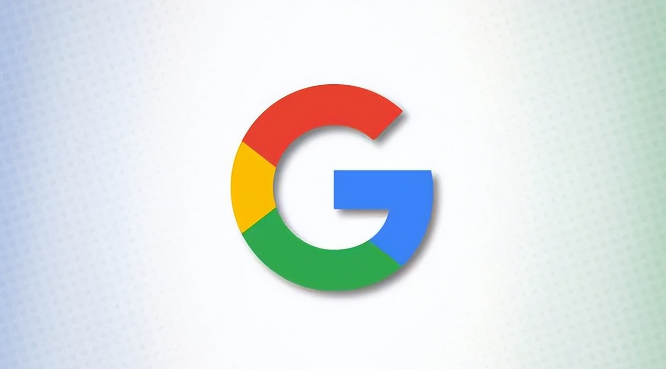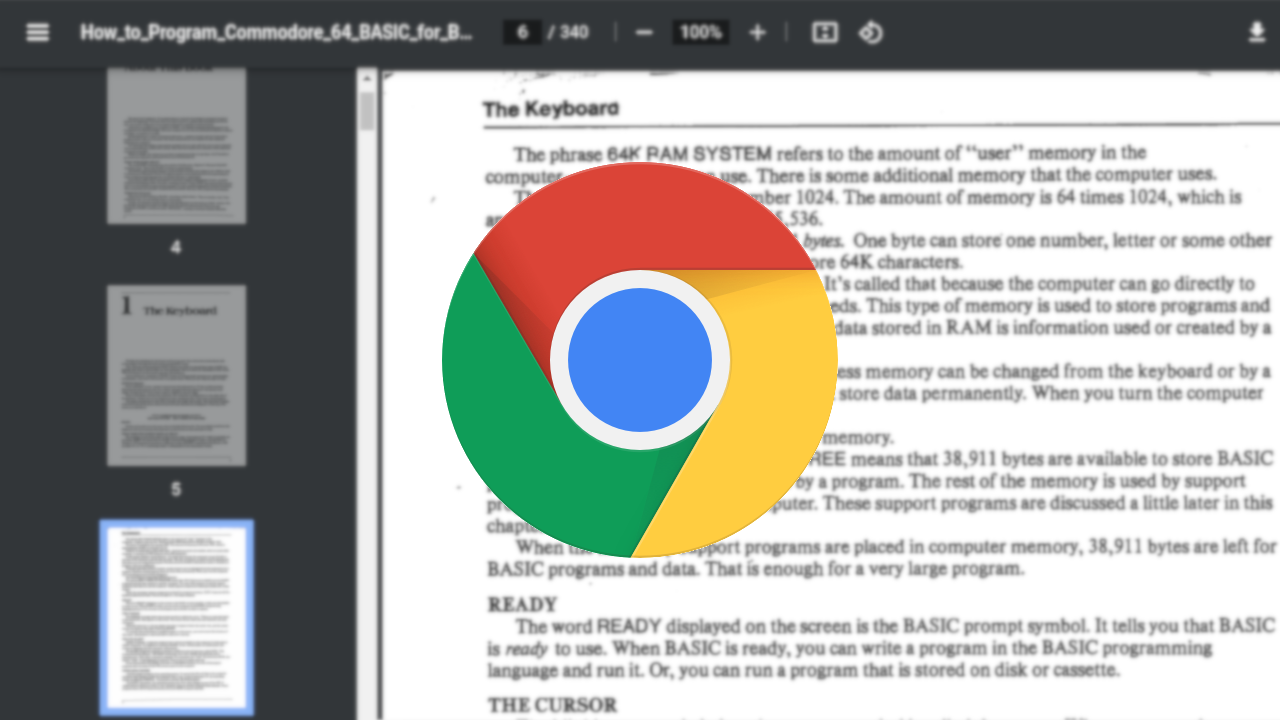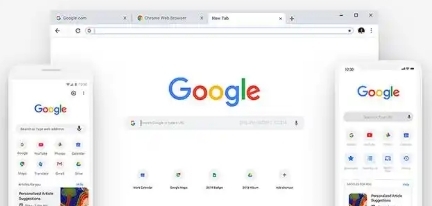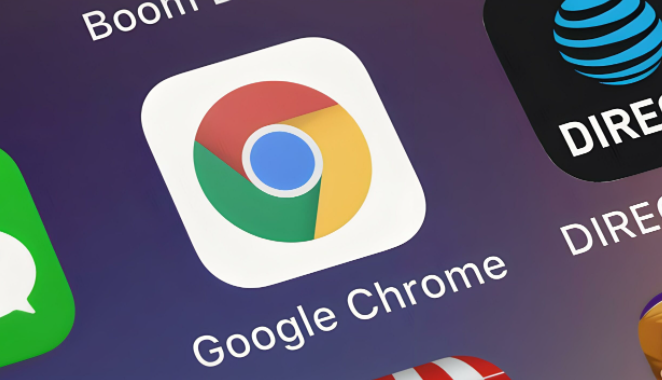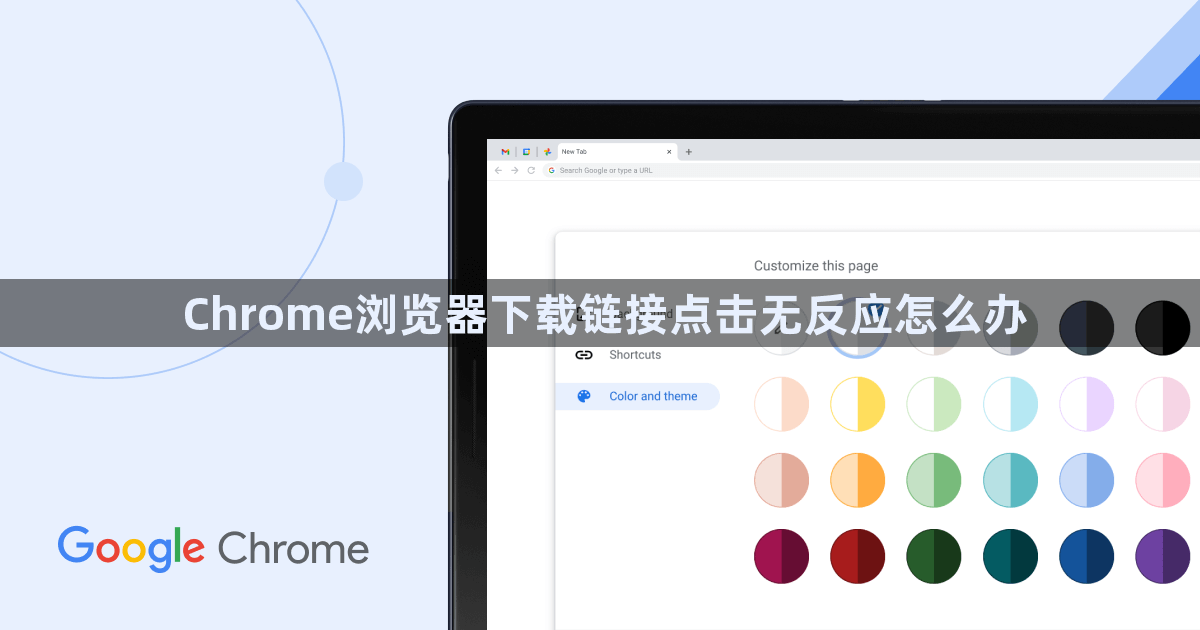
一、检查网络连接
1. 确认网络状态:确保电脑已正常连接到网络,可以尝试打开其他网页,查看是否能够正常加载。如果其他网页也无法打开,可能是网络出现问题,需要检查网络设备,如路由器、调制解调器等是否正常工作,或者联系网络服务提供商解决网络故障。
2. 检查网络设置:在Windows系统中,右键点击“此电脑”,选择“管理”,在弹出的计算机管理窗口中,点击“服务和应用程序”下的“服务”,找到“DHCP Client”服务,确保其已启动并设置为自动启动。在macOS系统中,点击“系统偏好设置”,选择“网络”,检查网络连接的配置是否正确,如IP地址、子网掩码、网关等。
二、清除浏览器缓存和Cookie
1. 清除缓存和Cookie:在Chrome浏览器中,点击右上角的三个点,选择“设置”,向下滚动找到“隐私设置和安全性”,点击“清除浏览数据”。在弹出的窗口中,选择“缓存的图片和文件”以及“Cookie及其他网站数据”,然后点击“清除数据”按钮。这样可以清除浏览器中可能损坏或过期的缓存文件和Cookie,解决因缓存问题导致的下载链接无反应。
2. 关闭并重新打开浏览器:清除缓存和Cookie后,关闭Chrome浏览器,然后重新打开,再次尝试点击下载链接。
三、检查浏览器设置
1. 检查下载设置:在Chrome浏览器中,点击右上角的三个点,选择“设置”,向下滚动找到“高级”选项,点击展开后在“下载”板块中,检查下载相关的设置是否正确。例如,确保没有勾选“询问每个文件的保存位置”选项,以免在下载时出现不必要的提示导致下载无反应。
2. 禁用浏览器扩展程序:某些浏览器扩展程序可能会干扰下载功能。点击右上角的三个点,选择“更多工具”,再点击“扩展程序”,在扩展程序页面中,逐一禁用扩展程序,然后重新尝试下载。如果禁用某个扩展程序后下载恢复正常,说明该扩展程序可能存在问题,可以考虑删除或更换其他类似的扩展程序。
3. 重置浏览器设置:如果以上方法都无法解决问题,可以尝试重置浏览器设置。在Chrome浏览器中,点击右上角的三个点,选择“设置”,向下滚动找到“高级”选项,点击展开后在“重置和清理”板块中,点击“将设置还原为原始默认设置”按钮。重置后,浏览器的所有设置将恢复到默认状态,但需要注意的是,重置会清除浏览器的历史记录、收藏夹等信息,需要提前做好备份。
四、检查下载链接和文件
1. 检查链接有效性:确保下载链接是正确的,没有拼写错误或遗漏。可以尝试在其他浏览器中打开该下载链接,如Internet Explorer或Firefox,查看是否能够正常下载。如果在其他浏览器中可以正常下载,说明问题可能出在Chrome浏览器的设置或兼容性上。
2. 检查文件权限:如果是从公司内部网络或特定服务器下载文件,可能需要检查文件的权限设置。确保当前用户具有下载该文件的权限,可以联系网络管理员或文件所有者进行确认和授权。
五、更新或重新安装浏览器
1. 更新浏览器版本:旧版本的Chrome浏览器可能存在一些已知的漏洞或问题,导致下载功能异常。点击右上角的三个点,选择“帮助”,再点击“关于Google Chrome”,浏览器会自动检查更新并下载最新版本。安装更新后,重新打开浏览器,尝试下载链接。
2. 重新安装浏览器:如果更新浏览器后问题仍然存在,可以考虑卸载并重新安装Chrome浏览器。在Windows系统中,可以通过“控制面板”中的“程序和功能”来卸载Chrome浏览器,然后在Chrome官方网站下载最新版本进行安装。在macOS系统中,可以将Chrome浏览器图标拖到“废纸篓”中进行卸载,然后重新下载安装。
六、检查安全软件设置
1. 暂时关闭杀毒软件和防火墙:某些杀毒软件或防火墙可能会阻止Chrome浏览器的下载操作。可以尝试暂时关闭杀毒软件和防火墙,然后再次点击下载链接。如果关闭后下载恢复正常,说明安全软件可能误判了下载行为,需要将Chrome浏览器或相关下载链接添加到信任列表中。
2. 检查安全软件日志:查看杀毒软件和防火墙的日志记录,了解是否有关于Chrome浏览器下载被阻止的信息。根据日志中的提示,调整安全软件的设置,允许Chrome浏览器进行下载操作。